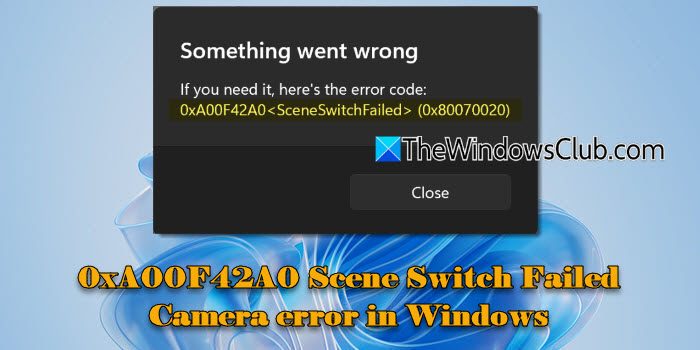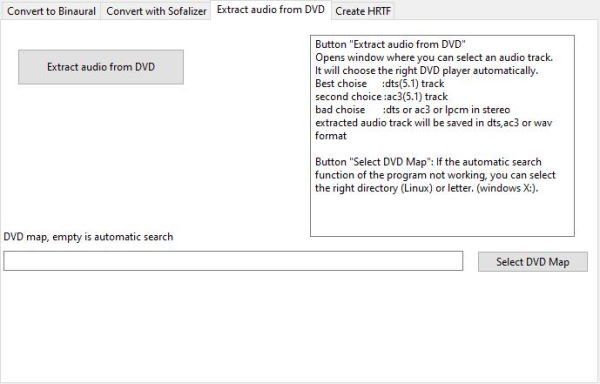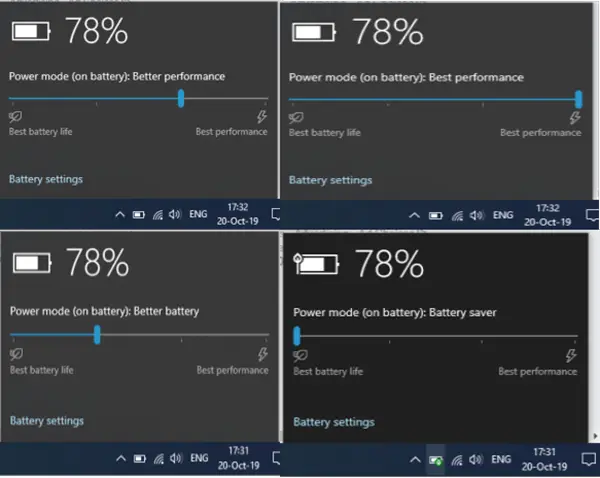マイクロソフト数学は、生徒が学校の課題を迅速かつ簡単に完了できるようにする一連の数学ツールを提供します。 Microsoft Mathematics を使用すると、学生は、代数以前、代数、三角法、物理学、化学、微積分の基本概念をよりよく理解しながら、方程式を段階的に解くことを学ぶことができます。
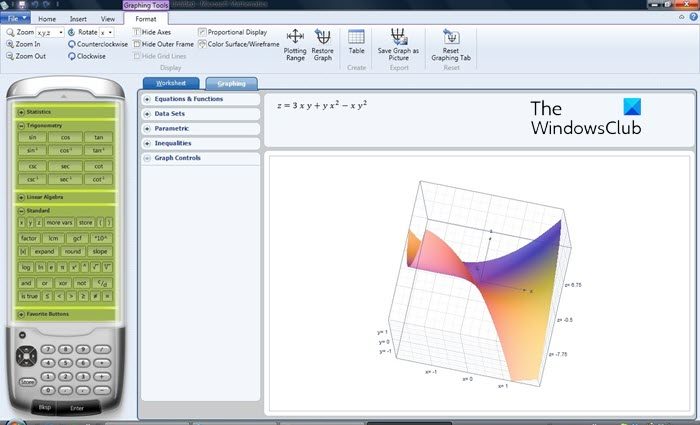
Windows PC 用 Microsoft Mathematics をダウンロード
基本的な数学から微積分以前まで、Microsoft Mathematics には 2D および 3D でのグラフの作成、数値結果の計算、方程式や不等式の解決、代数式の簡略化を簡単に行う機能が含まれています。
Microsoft Mathematics には、携帯用電卓と同じように動作するように設計された、フル機能のグラフ電卓も含まれています。追加の数学ツールは、三角形の評価、ある単位系から別の単位系への変換、および連立方程式の解決に役立ちます。
新しいバージョン 4 が無料で利用できるようになりました。
既知の問題:
- 元の show 関数と plot 関数は show2d と plot2d に変更されました。 Microsoft Math 3.0 では、2D グラフのプロットに show 関数と plot 関数が使用されていました。このプログラム バージョンでは、代わりに show2d と plot2d を指定する必要があります。以前のバージョンの製品からワークシート ファイルを開く場合は、show または plot を使用する式を更新する必要があります。
- 左矢印キーまたは Backspace キーを繰り返し押した後、ワークシート入力ペインで式を入力または編集できません。バックスペースまたは左矢印キーを使用して左に移動すると、ワークシート入力ペインで式を編集できます。ただし、これらのキーを繰り返し押すと、入力ペインが入力を受け付けなくなることがあります。これを修正するには、右矢印キーを 1 回押すと、再度入力できるようになります。
- カラー スキームを変更すると、ハイ コントラスト ディスプレイで問題が発生する コンピュータのディスプレイがハイ コントラスト モードに設定されている場合、Microsoft Mathematics でカラー スキームを変更すると、ワークスペースの一部の領域が判読できなくなることがあります。この問題を解決するには、ハイ コントラストをオフにして、再度オンに戻します。
- スクリーン リーダーがインライン エラー メッセージを読み上げない 多くの場合、Microsoft Mathematics では、構文エラーや問題を説明するためにインライン エラー メッセージが表示されます。スクリーン リーダーがこの情報にアクセスできるようにするには、これらのメッセージをポップアップ ダイアログとして表示するようにオプションを変更します。 [ファイル] タブで [オプション] をクリックし、[インライン エラー メッセージをポップアップ メッセージとして表示する] をクリックします。
- 3D グラフの外観は最適ではありません。 Microsoft DirectX はビデオ カードなどのハードウェア アクセラレーション オプションを活用するため、インストールすることをお勧めします。デフォルトでは、Microsoft Mathematics は、Mathematics セットアップ ウィザードが完了すると DirectX セットアップ ウィザードを開きます。ただし、コンピュータに DirectX がインストールされていない場合、またはこのテクノロジを使用できない場合、Microsoft Mathematics は 3D グラフに代替レンダリング形式を使用します。
ダウンロードページ:マイクロソフト。 [ダウンロードは削除されました]
Windows 11 用の Microsoft Mathematics はどこでダウンロードできますか?
Windows 11 または Windows 10 用の Microsoft Mathematics をダウンロードしたい場合は、このソフトウェアが廃止されたことを知っておく必要があります。ただし、サードパーティの Web サイトからは引き続き入手できます。ダウンロードして使用することをお勧めします。数学ソルバー アプリ代わりに Microsoft Store から。